Mit Windows Spotlight erhalten Sie fantastische FotosBildschirm sperren. Wenn Sie das Bild des Sperrbildschirms nicht manuell ändern möchten, sondern auch etwas Neues möchten, empfiehlt es sich, Windows Spotlight zu verwenden. Windows Spotlight bringt nicht nur beeindruckende Bilder auf Ihren Sperrbildschirm. Es lernt, welche Art von Bildern Sie mögen. Sie können Feedback direkt vom Sperrbildschirm aus geben. Wenn Sie ein Bild mögen, zeigt Ihnen Windows Spotlight mehr vom selben Typ. Wenn Sie ein Bild nicht mögen, ersetzt Windows Spotlight es sofort und zeigt Ihnen keine ähnlichen Bilder mehr an. Natürlich gibt es keine Option zum Rückgängigmachen, wenn Windows Spotlight beim Erlernen Ihrer Einstellungen schlechte Arbeit geleistet hat oder Sie versehentlich ein Bild gemocht haben, das Ihnen nicht gefallen soll. Sie können nur die Windows Spotlight-Einstellungen zurücksetzen.
Es gibt keinen Schalter, zu dem Sie sofort wechseln könnenWindows Spotlight-Einstellungen zurücksetzen. Sie müssen die Windows-Registrierung durchsuchen, um die Windows Spotlight-Einstellungen zurückzusetzen. Aus diesem Grund benötigen Sie Administratorrechte.

Öffnen Sie die Windows-Registrierung. Tippen Sie auf die Win + R-Verknüpfung und geben Sie regedit in das Ausführungsfeld ein. Navigieren Sie zum folgenden Schlüssel in der Windows-Registrierung.
HKEY_CURRENT_USERSOFTWAREMicrosoftWindowsCurrentVersionLock ScreenCreative
Suchen Sie nach dem CreativeJson-Schlüssel. Doppelklicken Sie auf den Schlüssel, um ihn zu bearbeiten. Normalerweise wird im Feld "Wert" eine lange Reihe von Parametern angezeigt, wenn nichts falsch ist.
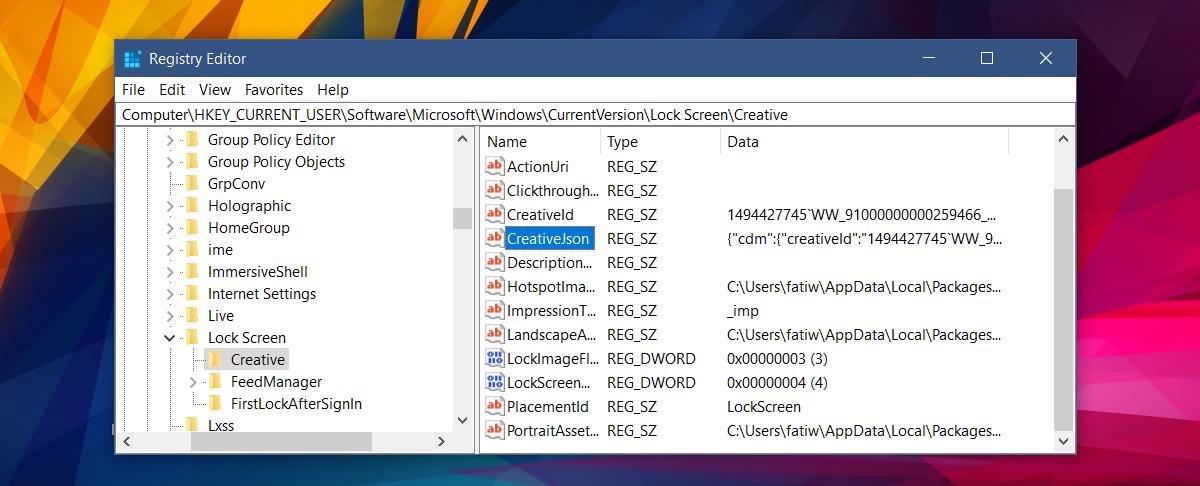
Wenn jedoch etwas nicht stimmt und das Feld Wert leer ist (wie meines), müssen Sie den Wert anders bearbeiten. Seien Sie versichert, dass der Wert da ist.
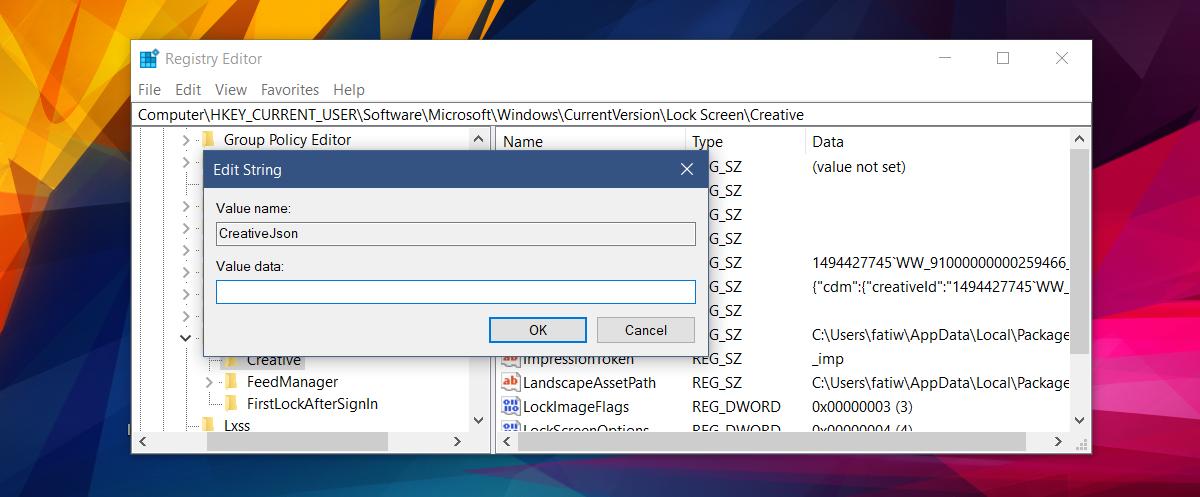
Klicken Sie in das Feld "Wert" und tippen Sie auf die VerknüpfungTaste Strg + A. Dadurch wird alles im Feld ausgewählt. Sie werden immer noch nichts sehen. Tippen Sie anschließend auf Strg + C, um die ausgewählten Werte zu kopieren. Öffnen Sie den Editor und tippen Sie auf Strg + V, um den Wert dort einzufügen.
Suchen Sie im eingefügten Text nach "feedbackProvided".und setzen Sie den Wert auf "false". Wenn Sie Feedback gegeben haben, wird dies auf "true" gesetzt. Ändern Sie den Wert in "false" und kopieren Sie die gesamte Parameterfolge in das Feld "Value" des CreativeJson-Schlüssels.
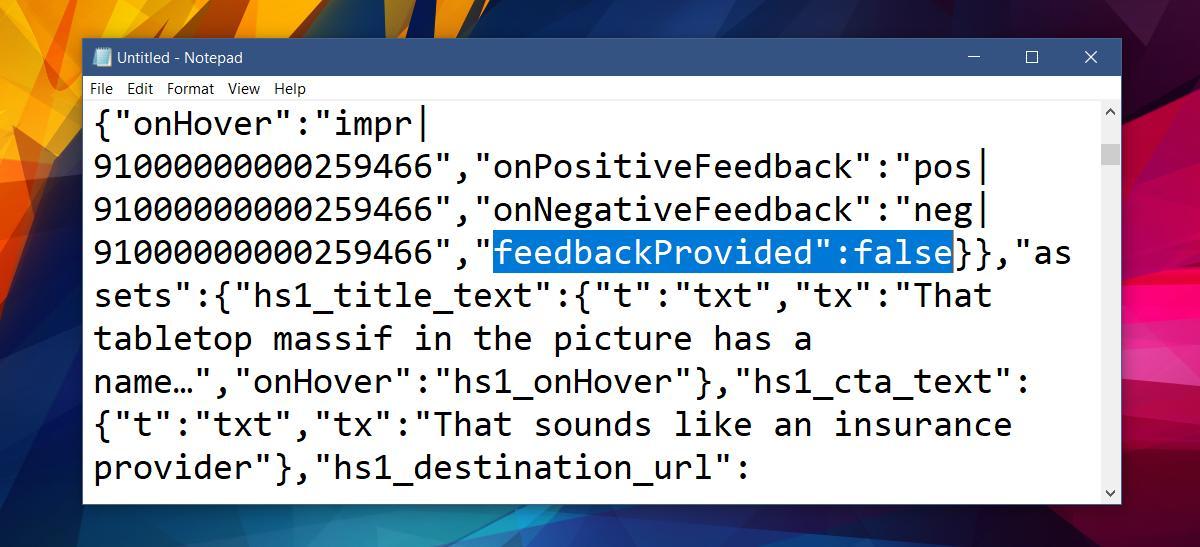
Dadurch werden die Windows Spotlight-Einstellungen zurückgesetzt.
Erwähnenswert ist das Feedback, das Sie uns gebenDas Windows Spotlight-Image wird nicht sofort in Ihrem Konto gespeichert. Es scheint einige Zeit zu dauern, bis die Änderung wirksam wird, obwohl Windows Spotlight Ihnen sofort ein neues Bild anzeigt, wenn Ihnen nicht gefällt, was auf Ihrem Bildschirm angezeigt wird. Nachdem Sie die Windows Spotlight-Einstellungen zurückgesetzt haben, werden viele zuvor gesehene Bilder angezeigt. Geben Sie Feedback und mit der Zeit zeigt Ihnen Windows Spotlight bessere Bilder, die mehr zu Ihrem Geschmack passen.













Bemerkungen